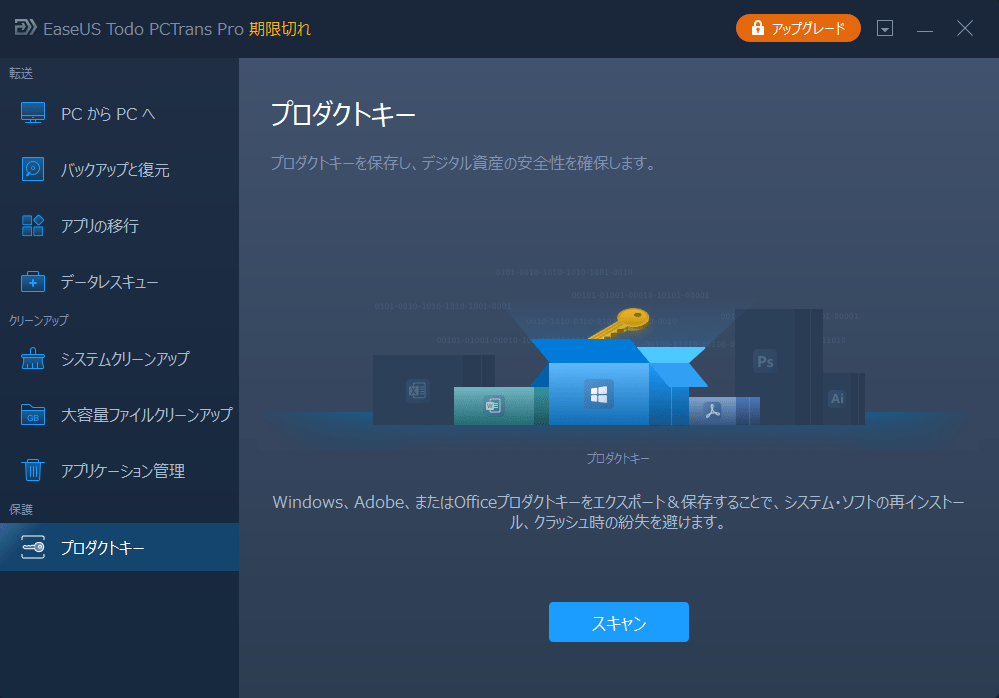-
![]() Windows向けデータ復旧
Windows向けデータ復旧
- Data Recovery Wizard Free購入ダウンロード
- Data Recovery Wizard Pro 購入ダウンロード
- Data Recovery Wizard WinPE購入ダウンロード
- Partition Recovery購入ダウンロード
- Email Recovery Wizard購入ダウンロード
- おまかせデータ復旧サービス
概要:
adobe CS2を新しいパソコンに簡単に転送する方法はありますか?転送の問題で困っていないでください。今回は、photoshop cs2 oldを新しいパソコンに転送する方法とadobe illustratorを別のパソコンに転送する方法について、詳しくご紹介します。
「Adobeのソフトを新しいパソコンに移し替えるには?フォトショップをあるコンピューターから別のコンピューターに移すにはどうしたらいいですか?アドビイラストレーターを他のパソコンに移すには?」この質問は関連フォーラムで検索されましたか?新しいデバイスを購入したとき、再インストールですべてのアプリケーションを転送する方法が問題として浮上することがあります。
ご存知のように、Adobe CS2は、Adobe Photoshop CS2、Adobe Illustrator CS2など、ユーザーにとって最も人気のあるソフトウェアである。今回は、Photoshop CS2、Illustrator CS2の乗り換えについて着手していきます。
Adobe Photoshop CS2は、Adobeシリーズ全体の中で旧バージョンにあたります。Photoshopは、主にピクセルで構成されるデジタル画像を扱います。優れた編集ツールや描画ツールを使って、写真を効果的に編集することができます。PSは、画像、グラフィックス、テキスト、ビデオ、その他の側面を含む多くの機能を持っています。
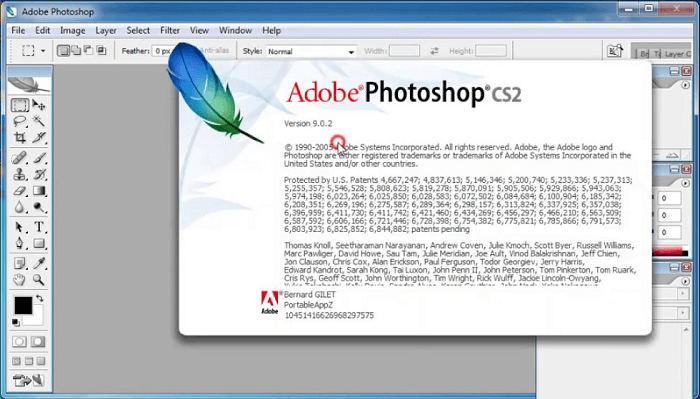
そして、Adobe Illustratorは、Aiとも呼ばれ、出版、マルチメディア、オンライン画像用の業界標準のベクターイラストレーションソフトです。2003年に発売されたCS2版。

Googleの調査によると、多くのアドビユーザーがAdobe CS2を古いコンピュータから新しいコンピュータに転送する方法を探しています。しかし、ほとんどのガイドは、ユーザーのニーズにマッチしていません。そこで、ここでは、Adobe CS2をライセンス付きの新しいコンピュータに迅速に転送するためのWindows簡単転送ツールをお勧めします。もしあなたが手動で試す傾向があるなら、方法2も用意されています。
サードパーティ製ソフト「EaseUS Todo PCTrans」を使ったこの方法は、2台のコンピュータ間でCS2を転送する最速の方法です。このソフトウェアがすべてのWindowsオペレーティングシステムと互換性があることを確認しておくと便利です。それでは、Photoshopをあるコンピュータから別のコンピュータに転送する方法について、詳しく説明します。
ステップ1:古いパソコンの準備
まず、古いパソコンに EaseUS Todo PCTrans をインストールして起動します。「データ転送」→「古いPC」を選択してください。

次に、「直接転送」を選び、「次へ」をクリックします。

ステップ2:新しいパソコンの準備
新しいパソコンにも EaseUS Todo PCTrans をダウンロードして起動し、「新しいPC」を選択したら「次へ」をクリックします。

「直接転送」を選んで「次へ」をクリックし、「ネットワーク」を選択してもう一度「次へ」をクリックします。すると、自動的に古いパソコンがスキャンされます。
※両方のパソコンが同じネットワーク(LAN)に接続されている必要があります。

表示された古いパソコンを選択して「接続」をクリックしてください。接続が完了すると、古いパソコン内のデータがスキャン・分析されます。少し時間がかかることがあります。

ステップ3:転送するアプリの選択
新しいパソコン側で、転送したいアプリを選びます。選択が終わったら「転送」ボタンをクリックして、アプリの引っ越しを開始しましょう。

プロダクトキーでAdobeをアクティベートする
EaseUS Todo PCTransのプロダクトキーメイン画面に移り、「スキャン」をクリックしてプロダクトキーを検索し、コピーします。
チップ:
EaseUS Todo PCTransはAdobe CS2のライセンスも同時に移行でき、アプリケーションを自動的にアクティベートすることができます。必要なのは、数クリックでAdobe CS2を移行することです。
Adobeには、Adobe CS2シリーズの他に、Adobe CCといった機能の異なるソフトがあります。そんなAdobeCCを新しいパソコンに移したいというニーズがある方は、読んでおくとヒントが得られるかもしれませんね。
手動で行う方法は、これまでの方法より少し複雑です。しかし、すべての操作は、Adobeの公式ウェブサイトから行うことができます。新しいパソコンにAdobe CS2をインストールし、アクティベーションを行う前に、古いパソコンでAdobe CS2のアクティベーションを解除し、アンインストールを行う必要があります。
ステップ1:旧PCのAdobe CS2を無効化する。
1.インターネットが接続されていることを確認する。
2.「Adobe CS2」を開き、「サインイン」します。
3.欲しいソフトの「ヘルプ」→「無効化」を選択する。
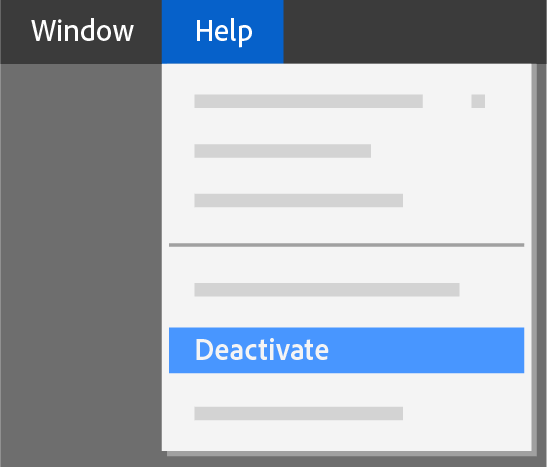
4.Deactivate(永久に無効にする)を選択します。
旧パソコンのAdobe CS2ライセンス情報を削除します。
ステップ2:新しいパソコンにAdobe CS2をダウンロードし、インストールします。
1.Creative Cloudアプリのカタログにアクセスします。
2.Photoshopを探し、「ダウンロード」を選択します。
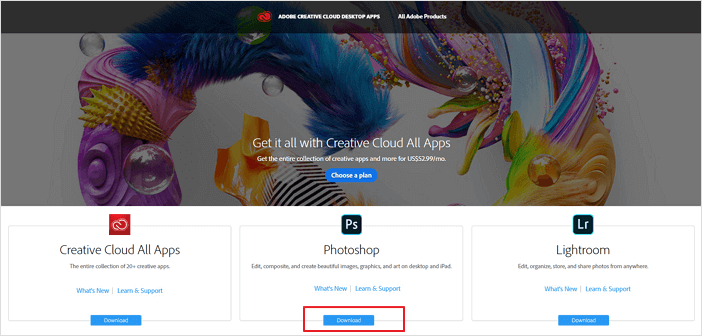
3.ダウンロードの進行が完了するのを待ちます。すると、デスクトップ上にAdobe Photoshop CS2またはAdobe Illustrator CS2が表示されます。
ステップ3:新しいパソコンでAdobe CS2を再アクティブ化します。
1.インターネットが接続されていることを確認してください。
2.アクティベーションを行いたいアプリケーションを開く。
3.メイン画面でプロンプトが表示されたら、直接サインインすることができます。これであなたのAdobeはアクティベートされました。それ以外の場合は、「ヘルプ」メニューからアクティベートすることができます。
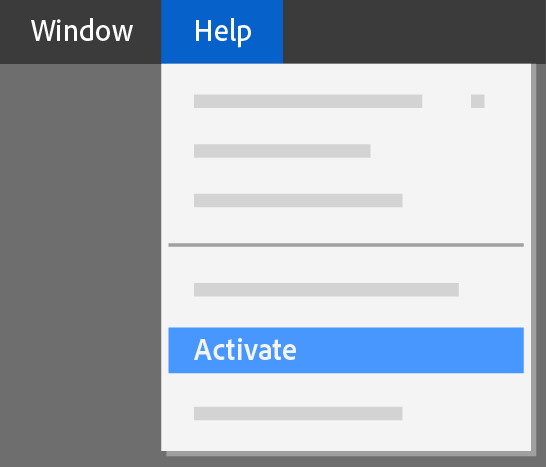
4.その後、アクティベーション・キーで再アクティベーションすることができます。そして、EaseUS Todo PCTransの「プロダクトキー」機能でキーをエクスポートすることができます。
Adobe CS2 oldを新しいパソコンに移行する方法についてですが、EaseUS Todo PCTransを使った最初の方法では、無効化・有効化のステップが省略されています。Photoshop CS2とAdobe Illustrator CS2 oldを新しいコンピュータに転送するための完全なガイドを入手することができます。サードパーティーのソフトウェアをダウンロードするのが面倒な場合は、adobe illustratorを別のコンピュータに転送する方法を説明するマニュアルをご覧ください。